OneDrive फ़ाइलें ऑन-डिमांड ऑनलाइन-केवल विंडोज 10 में स्वचालित रूप से बनाएं

Microsoft OneDrive में सुधार कर रहा है ताकि आप कुछ फ़ाइलों को ऑनलाइन रहने दे सकें, ताकि आप कुछ और ड्राइव स्थान खाली कर सकें।
Microsoft का OneDrive कंपनी का क्लाउड हैभंडारण समाधान जो विंडोज 10 में बनाया गया है। यह आपको अपने सभी विंडोज 10 उपकरणों में संग्रहीत डेटा को सिंक करने की अनुमति देता है। और यह प्रत्येक नए फीचर अपडेट के साथ सुधार करना जारी रखता है। सबसे उल्लेखनीय था, फॉल क्रिएटर्स अपडेट के साथ वनड्राइव के लिए फाइल ऑन-डिमांड सुविधा के साथ "प्लेसहोल्डर्स" की वापसी।
हमने आपको फ़ाइलों को सक्षम और उपयोग करने का तरीका दिखाया हैविंडोज 10 से पहले वनड्राइव में ऑन-डिमांड। और 1809 विंडोज 10 बिल्ड 17692 के साथ शुरू करने और ऊपर आप OneDrive ऑन-डिमांड से डाउनलोड की गई फ़ाइलों को निष्क्रियता के एक निर्धारित समय के बाद ही ऑनलाइन कर सकते हैं। यह आपको उन फ़ाइलों को रखने की अनुमति देगा, जिनका उपयोग क्लाउड में एक निश्चित संख्या में किया जाता है और ड्राइव स्थान खाली करता है।
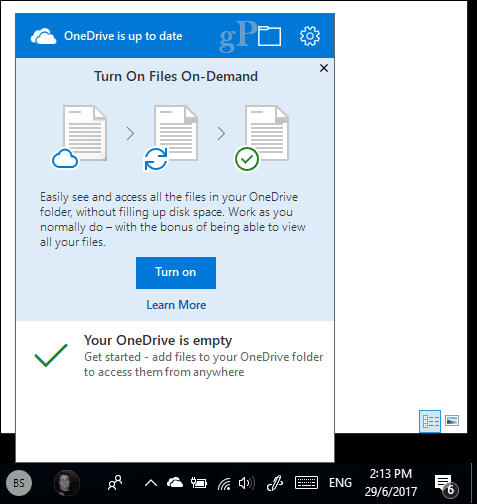
OneDrive फ़ाइलें ऑन-डिमांड ऑनलाइन-केवल
शुरू करने के लिए, करने के लिए सिर सेटिंग्स> सिस्टम> स्टोरेज और स्टोरेज सेंस सेक्शन के नीचे "चेंज कैसे करें हम अपने आप स्पेस खाली करते हैं" लिंक पर क्लिक करें।
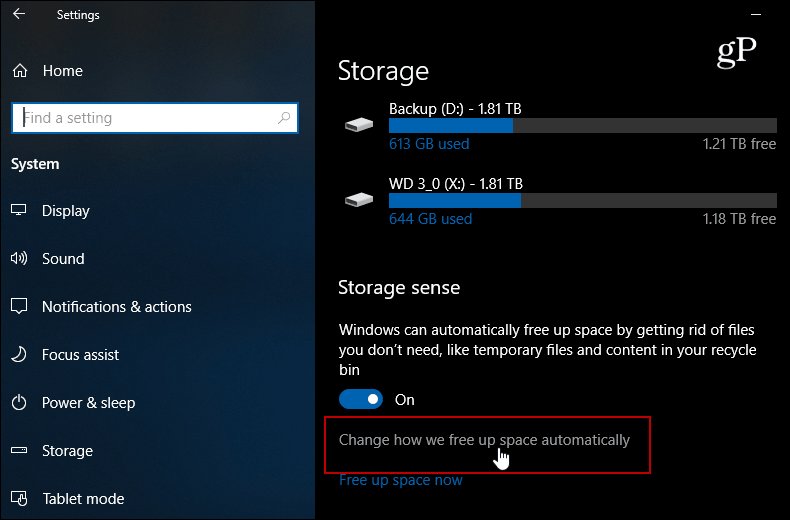
अगला, थोड़ा नीचे स्क्रॉल करें और फ़ाइलों के नीचेऑन-डिमांड अनुभाग, उस फ़ाइल के लिए दिनों की संख्या चुनें जिसे आप क्लाउड पर ले जाने के लिए उपयोग नहीं करने जा रहे हैं। आप इसे 1 से 60 दिनों तक सेट कर सकते हैं। आप इसे कभी भी सेट कर सकते हैं यदि आप यह सुनिश्चित करना चाहते हैं कि कोई फ़ाइल आपके पास हमेशा स्थानीय भंडारण के माध्यम से उपलब्ध हो।
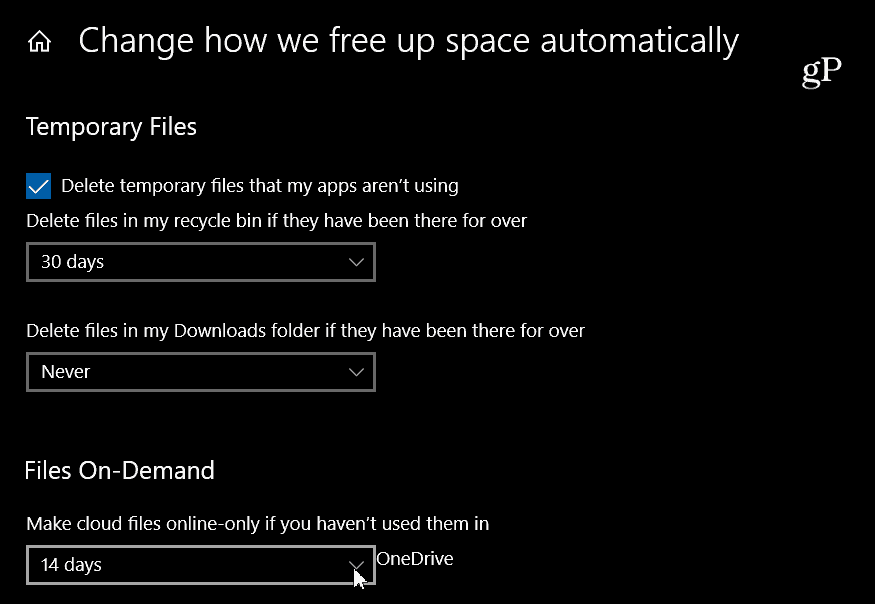
यही सब है इसके लिए। यदि आपने किसी विशेष फ़ाइल को किसी निर्धारित दिन के लिए उपयोग नहीं किया है, तो OneDrive स्थानीय प्रतिलिपि को हटा देगा, जो बदले में, आपके स्थानीय ड्राइव पर स्थान खाली कर देती है। उदाहरण के लिए, हो सकता है कि आपके पास बड़ी फ़ोटो, PDF या वीडियो फ़ाइलें हों, जिनका उपयोग आप शायद ही कभी करते हों। यदि आप पहले से ही ऐसा कर चुके हैं और आपको फिर से इसकी आवश्यकता है, तो आप OneDrive को क्लाउड पर ले जा सकते हैं। हालांकि, ध्यान रखें कि यदि आप बिना इंटरनेट कनेक्शन के उस फ़ाइल तक नहीं पहुंच पा रहे हैं। इसलिए आप संभवत: महत्वपूर्ण फाइलों के साथ ऐसा नहीं करना चाहते हैं। हालाँकि, जो फ़ाइलें महत्वपूर्ण या आवश्यक नहीं हैं, उनके लिए यह सेट अप आपको ड्राइव स्पेस का एक अच्छा हिस्सा बचा सकता है।
यह एक स्वागत योग्य नई सुविधा है और एक प्रदान करता हैएक ही समय में विंडोज 10 में फ़ाइलों का ट्रैक रखने और स्थान खाली करने का समाधान। अधिक युक्तियों के लिए, विंडोज 10. पर ड्राइव स्पेस को पुनः प्राप्त करने के लिए हमारे गाइड को देखना सुनिश्चित करें और अन्य मुद्दों पर सलाह के लिए समस्या निवारण के लिए, हमारे विंडोज 10 फ़ोरम के बारे में मत भूलना।










एक टिप्पणी छोड़ें